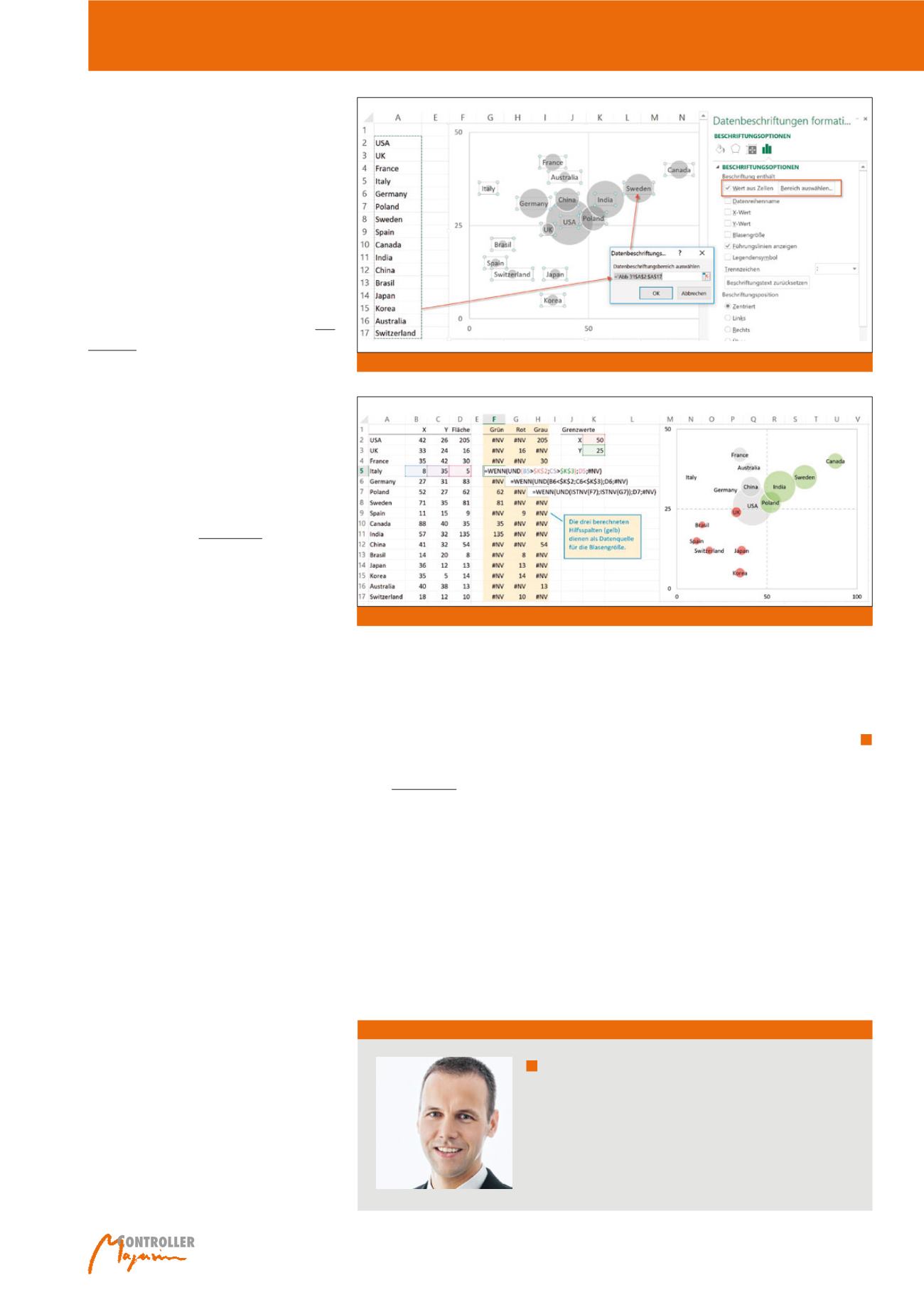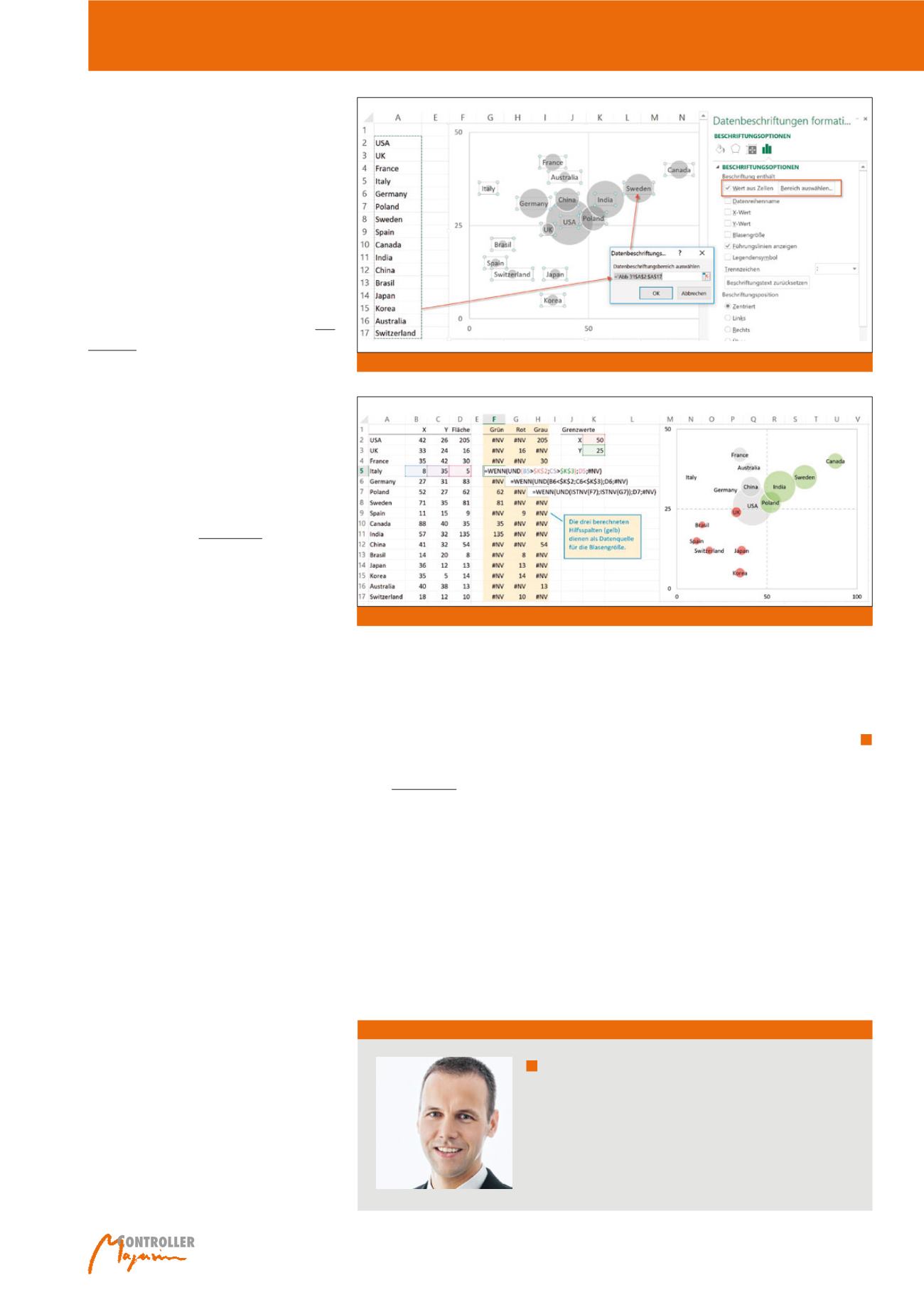
74
„Datenreihen formatieren“ sollte zunächst eine
neutrale, halbtransparente Färbung (50% grau,
50% transparent) sowie eine weiße Rahmen-
linie eingestellt werden. Dadurch sind die Bla-
sen auch dann gut sichtbar, wenn sie sich ganz
oder teilweise überlagern.
2. Beschriftungen anbringen
Im Fall unseres Investitionsportfolios (siehe Ab-
bildung 1) müssen zumindest die Ländernamen
beschriftet werden, um das Diagramm ver-
ständlich zu gestalten. Da Excel diese Art von
Kategorienbeschriftung nicht automatisch an-
bietet, kommt ein kleiner Trick zum Einsatz. Zu-
nächst entsteht eine einfache Datenbeschrif-
tung (Position zentriert). Anschließend erlaubt
die Beschriftungsoption „Wert aus Zellen“ (ab
Excel 2013) die Ländernamen als Beschriftung
zu verwenden (siehe Abbildung 3).
Oft sind noch weitere Beschriftungen wün-
schenswert, hier beispielsweise das Investiti-
onsvolumen. Im einfachsten Falle ist dies mit
der Beschriftungsoption „Blasengröße“ mög-
lich. Außerdem wäre es möglich, zusätzliche
Hilfsdatenreihen für die Beschriftung einzu-
fügen, deren Koordinaten ggf. geringfügig
versetzt werden. Die Blasen der Hilfsdaten-
reihen würden unsichtbar formatiert. Aus
technischer Sicht wären damit viele Beschrif-
tungen möglich.
Aus Design-Sicht ist es jedoch nicht sinnvoll,
alle Werte direkt zu beschriften, da häufig
unleserliche Überschneidungen entstehen.
Daher ist ein guter Kompromiss empfeh-
lenswert, der die Hauptaussage des Dia-
gramms unterstützt. Zusätzliche Details
werden bei Bedarf in einer separaten Daten-
tabelle gezeigt.
3. Hervorhebungen hinzufügen
Mit einem datenabhängigen Farbwechsel der
Blasen lässt sich das Portfolio weiter verbes-
sern. Hierfür ist wieder ein kleiner Diagramm-
trick nötig. Für jede Farbe, die die Blasen an-
nehmen können, muss eine separate Daten-
reihe angelegt werden. Jede Datenreihe benö-
tigt Werte für X- und Y-Koordinaten sowie für
die Blasengröße. Nach dieser Vorbereitung
existiert jede Blase mehrmals, z. B. in drei Far-
ben, jeweils an derselben Position und mit der-
selben Größe. Anschließend wird eine der
Wertespalten mit WENN-Formeln berechnet,
hier ist dies die Spalte mit der Blasengröße
(siehe Abbildung 4).
Soll beispielsweise eine bestimmte Blase auf-
grund ihrer Koordinaten grün gezeigt werden,
muss die WENN-Formel in der entsprechen-
den Hilfsspalte den Zahlenwert der Blasen-
größe anzeigen. In den beiden anderen Hilfs-
spalten (rot und grau) muss gleichzeitig der
Wert #NV erscheinen. Dadurch werden die
beiden anders gefärbten Blasen an derselben
Position unsichtbar. Die Formeln müssen so
gestaltet sein, dass pro Land nur eine der drei
Farben sichtbar wird. Verändern sich die Da-
ten, dann ändern die Blasen automatisch ihre
Position, Größe und Farbe.
Autor
Dipl.-Bw. (FH) Markus Wolff, MBA
ist Gründer und Geschäftsführer der chartisan GmbH in Potsdam,
einem Service Provider für Datenvisualisierung und Reporting-Lö-
sungen. Er ist auf die praktische Umsetzung von Berichten nach
den Regeln von SUCCESS und IBCS spezialisiert, u. a. als Trainer
für die Controller Akademie und HICHERT+FAISST. Zuvor arbeitete
er als Konzern-Controller bei der Saubermacher AG in Graz.
E-Mail:
Abb. 3: Individuelle Beschriftungen mit der Funktion „Werte aus Zellen“ (ab Excel 2013)
Abb. 4: Datenabhängige Farbumschaltung mittels WENN-Formeln und #NV
Portfolio-Diagramme in Excel